最近シネマグラフを本格的に作ってみようと思い毎日のようにシネマグラフを作っています。
遊びで作った作例も貼っておきます。
シネマグラフってなに?
シネマグラフっていうのは動画と静止画の中間のようなモノで、
パッと見静止画なんだけど、”あら不思議、一部分だけ動いてる!”みたいなやつです。
例えばこんな感じ、

面白いですよね。
(遊び半分にカメラ回したのでフリッカーが盛大に出ています。。。)
シネマグラフの作り方
作り方自体は意外に簡単で、Photoshopだけでさっくりできちゃいます。
Photoshop以外でも出来るみたいなんだけど、僕はPhotoshop以外で作ったことがありません。
超ざっくりいうと
動画をPhotoshopで開いて、その動画の上に静止画を重ねて動かしたい部分に穴をあける感じ。
上のエスカレーターのシネマグラフで説明すると、
エスカレーターを降りてくる人(友人)を動画で撮影して、その一部を静止画にして動画の上のレイヤーに置くわけです。
そして、この場合は、静止画を左側の上りのエスカレーター部分だけくりぬいて穴をあけて、下に配置された動画を覗かせているわけです。
あとはその画像を無限にループさせてGIFにすれば出来上がりです。
はい、やったことない人にとってはイメージしにくいですよね、すいません。
このエスカレーターの画像はたぶん5分かからないくらいでできたかな?
あ、でも撮影しなきゃいけないので多少時間はかかります。
シネマグラフを作る際の注意点
このシネマグラフを作る際の注意点としては、
撮影者(カメラ)が固定されていること。
手持ちではいいものができません。
上で分かりやすく説明した通り、一部をくりぬくのですが、静止画に対して下の動画が揺れていると、
静止画と動画の境界線がビヨンビヨンするので見てて気持ち悪いです。
なので、カメラ固定は絶対条件だと思ってください。
あと、基本的に動画を撮影するカメラは何でもいいです。
固定して撮影が出来ればどんなカメラでも構いません。
そう、手っ取り早くスマホでもいいんです。
まぁ詳しく言えばもっといろいろ注意点はありますが、説明能力が乏しいのでこの辺で。。
最後に、可愛いくまさんのシネマグラフも一つ貼っておきます。

撮影している最中は可愛いと思ってやっていたのに、編集して出来上がりを見てみると可愛い要素が消えて、
ホラー要素が満載になってしまいました。
今後さらに作例をちょいちょいあげていこうと思っていますので興味のある人は見てやってください。
では。



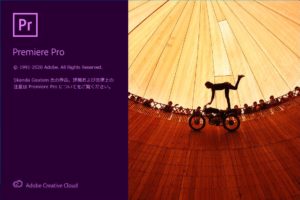











コメントを残す